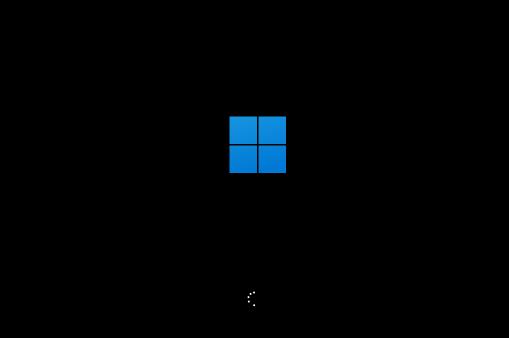为大家带来电脑配置不符合微软Win11升级要求怎么自己主动升级系统教学分享。很多用户想要升级到Win11系统来使用。但是微软只在指定的机型进行系统的更新升级推送。那么我们没有接收到推送的用户怎么自己去升级Win11系统呢?一起看看具体的操作方法吧。
安装方法
1、首先,安装上方系统之家装机大师。安装完毕后,关闭所有的杀毒软件,然后打开软件,软件会进行提示,仔细阅读后,点击我知道了进入工具。
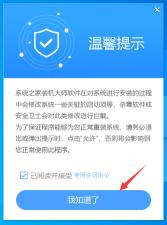
2、进入工具后,工具会自动检测当前电脑系统的相关信息,点击下一步。
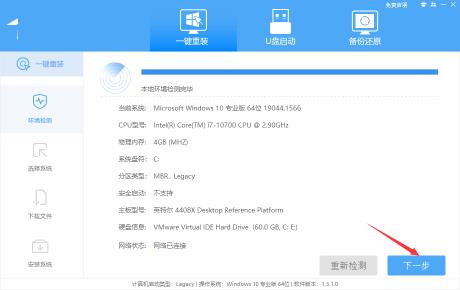
3、进入界面后,用户可根据提示选择安装Windows11 64位系统。注意:灰色按钮代表当前硬件或分区格式不支持安装此系统。
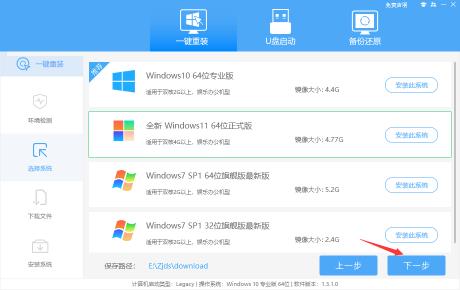
4、选择好系统后,等待PE数据和系统的下载。
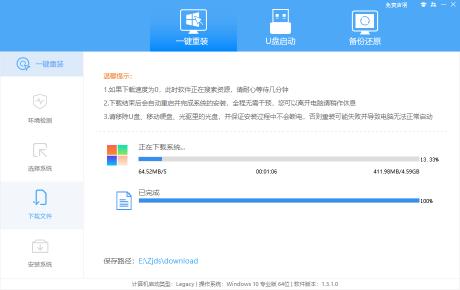
5、下载完成后,系统会自动重启系统。
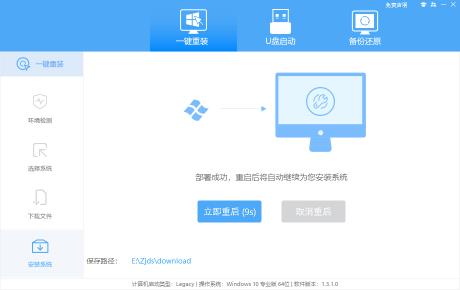
6、重启系统后,系统会默认进入PE环境,进入后,系统将会自动进行备份还原,等待完成。
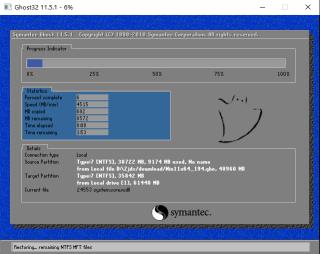
7、系统备份还原完成后,会开始系统自动安装,安装完成自动重启后即可进入系统。